Instal Cacti (pemantauan jaringan) di RHEL/CentOS 8/7 dan Fedora 30

- 1949
- 237
- Simon Cormier
Kaktus Alat adalah pemantauan jaringan berbasis web open-source dan solusi grafik pemantauan sistem untuk DIA bisnis. Cacti Mengaktifkan pengguna untuk melakukan jajak pendapat secara berkala untuk membuat grafik pada data yang dihasilkan menggunakan Rrdtool. Secara umum, ini digunakan untuk grafik data seri waktu metrik seperti Pemanfaatan bandwidth jaringan, Beban CPU, proses berjalan, ruang disk, dll.
Dalam cara ini, kami akan menunjukkan kepada Anda cara menginstal dan mengatur aplikasi pemantauan jaringan lengkap yang disebut Kaktus menggunakan Net-snmp alat di RHEL, Centos Dan Fedora Sistem menggunakan Yum dan alat manajer paket DNF.
Kaktus membutuhkan paket
Itu Kaktus Membutuhkan paket berikut untuk diinstal pada sistem operasi Linux Anda seperti RHEL / Centos / Fedora.
- Apache : Server web untuk menampilkan grafik jaringan yang dibuat oleh Php Dan Rrdtool.
- Mysql : Server database untuk menyimpan informasi kaktus.
- Php : Modul skrip untuk membuat grafik menggunakan Rrdtool.
- PHP-SNMP : A Php ekstensi untuk Snmp untuk mengakses data.
- Net-snmp : SNMP (Protokol Manajemen Jaringan Sederhana) digunakan untuk mengelola jaringan.
- Rrdtool : Alat basis data untuk mengelola dan mengambil data deret waktu seperti Beban CPU, Bandwidth Jaringan, dll.
Catatan: Instruksi instalasi ditampilkan di sini ditulis berdasarkan Centos 7.5 Distribusi Linux.
Memasang kaktus yang diperlukan paket pada rhel / centos / fedora
Pertama, kita perlu menginstal paket ketergantungan berikut satu per satu menggunakan alat manajer paket default seperti yang ditunjukkan.
Instal Apache
# yum instal httpd httpd-devel [on rhel/centos 7/6] # dnf instal httpd httpd-devel [pada rhel/centos 8 dan fedora 30]
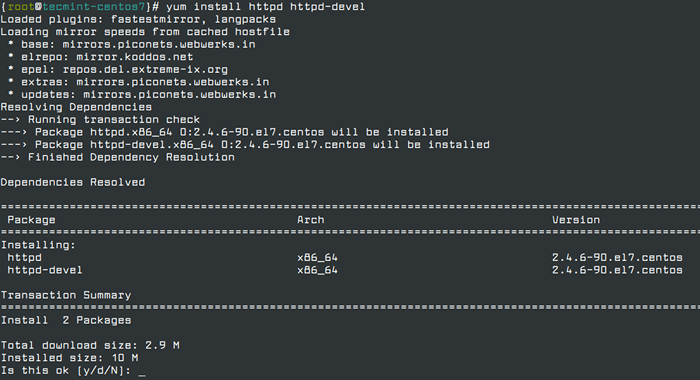 Instal Apache Web Server di Centos
Instal Apache Web Server di Centos Instal mysql
# yum instal mysql mysql-server [on rhel/centos 6]
Mariadb adalah garpu yang dikembangkan komunitas dari proyek basis data MySQL dan memberikan penggantian untuk MySQL. Sebelumnya database yang didukung resmi adalah mysql di bawah Rhel/centos Dan Fedora.
Baru-baru ini, Topi merah membuat transaksi baru dari mysql ke mariadb, karena mariadb adalah implementasi default mysql Rhel/centos 8/7 Dan Fedora 19 dan seterusnya.
# yum instal mariadb -server -y [on rhel/centos 7] # dnf menginstal mariadb -server -y [pada rhel/centos 8 dan fedora 30]
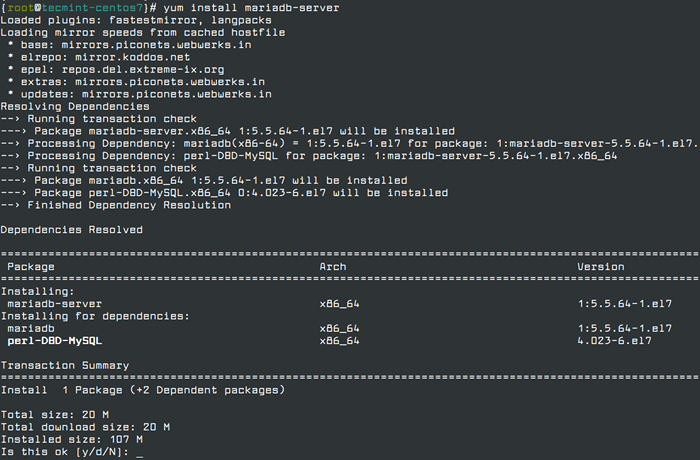 Instal Mariadb Server di Centos
Instal Mariadb Server di Centos Instal PHP
# yum instal php-mysql php-pear PHP-common pHp-gd pHp-devel pHP pHp-mbstring pHp-cli atau # dnf menginstal php-mysql php-pear php-common php-gd pHp-devel pHP-mbstring pHP- cli
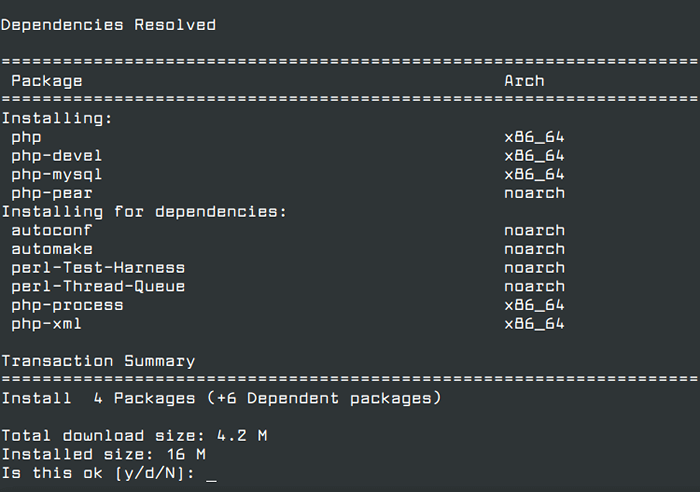 Pasang PHP di Centos
Pasang PHP di Centos Pasang PHP-SNMP
# YUM Instal PHP-SNMP atau # DNF Instal PHP-SNMP
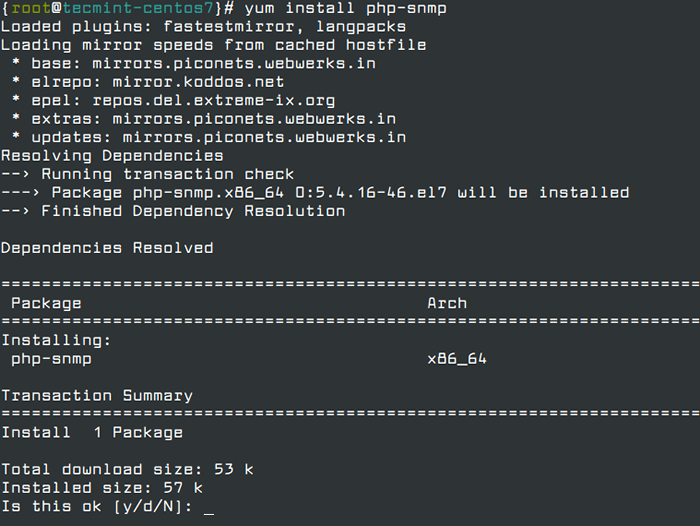 Pasang SNMP di Centos
Pasang SNMP di Centos Instal Net-SNMP
# YUM Instal Net-SNMP-UTILS NET-SNMP-LIBS atau # DNF Instal Net-SNMP-UTILS NET-SNMP-LIBS
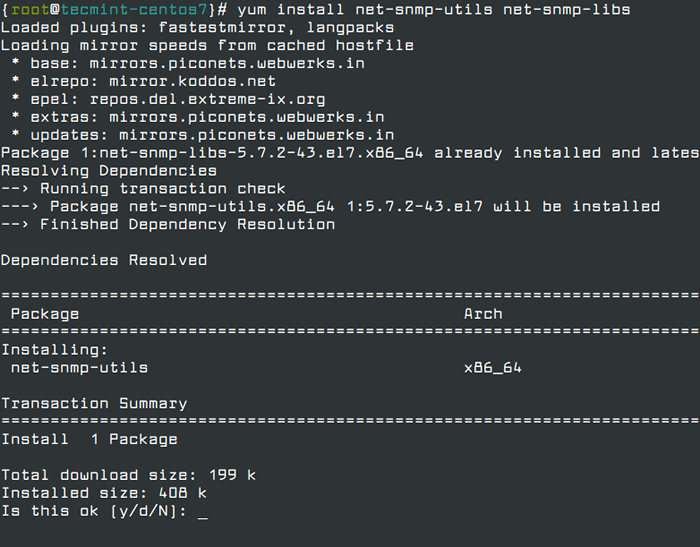 Instal SNMP Net di Centos
Instal SNMP Net di Centos Instal rrdtool
# yum instal rrdtool atau # dnf instal rrdtool
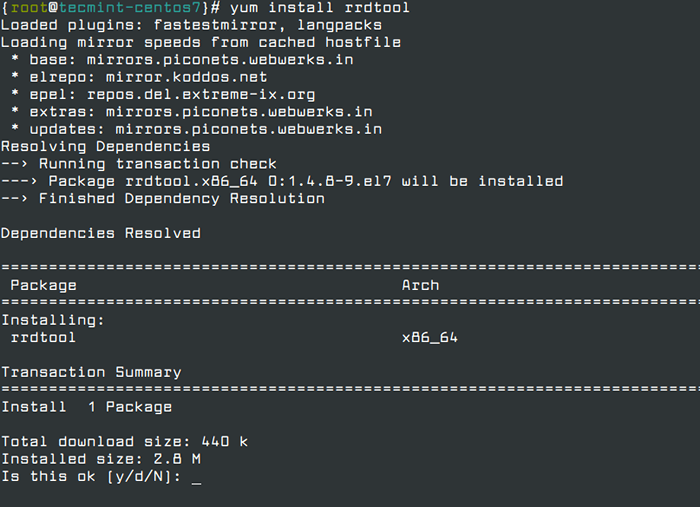 Instal rrdtool di centos
Instal rrdtool di centos Menatap Apache, MySQL, dan Layanan SNMP
Setelah Anda menginstal semua perangkat lunak yang diperlukan untuk Kaktus instalasi, mari kita mulai satu per satu menggunakan perintah berikut.
Di rhel/centos 6 dan fedora 18-12
[[email dilindungi] ~]# layanan httpd start [[email dilindungi] ~]# layanan mysqld start [[email dilindungi] ~]# service snmpd start
Di rhel/centos 8/7 dan fedora 19 dan seterusnya
[[Email Dilindungi] ~]# Systemctl Mulai httpd.Layanan [[Email Dilindungi] ~]# Systemctl Mulai Mariadb.Layanan [[Email Dilindungi] ~]# Systemctl Mulai SNMPD.melayani
Konfigurasikan tautan start-up sistem
Mengkonfigurasi Apache, Mysql Dan Snmp Layanan untuk memulai boot.
Di rhel/centos 6 dan fedora 18-12
[[email dilindungi] ~]# /sbin /chkconfig -level 345 httpd di [[email dilindungi] ~]# /sbin /chkconfig -level 345 mysqld di [[email dilindungi] ~]# /sbin /chkconfig - level 345 snmpd di
Di rhel/centos 8/7 dan fedora 19 dan seterusnya
[[Email Dilindungi] ~]# Systemctl Aktifkan httpd.Layanan [[Email Dilindungi] ~]# Systemctl Aktifkan Mariadb.Layanan [[Email Dilindungi] ~]# Systemctl Aktifkan SNMPD.melayani
Pasang kaktus di rhel / centos / fedora
Di sini, Anda perlu menginstal dan mengaktifkan repositori EPEL. Setelah Anda mengaktifkan repositori, ketikkan perintah berikut untuk menginstal aplikasi kaktus.
# yum install kacti [on rhel/centos 7] # dnf menginstal kacti [pada rhel/centos 8 dan fedora 30]
 Pasang kaktus di centos
Pasang kaktus di centos Mengkonfigurasi Server MySQL untuk instalasi kaktus
Kita perlu mengkonfigurasi Mysql untuk Kaktus, Untuk melakukan ini, kita perlu mengamankan yang baru diinstal Mysql server dan kemudian kami akan membuat Kaktus Basis data dengan pengguna Kaktus. Jika kamu Mysql sudah dipasang dan diamankan, maka tidak perlu melakukannya lagi.
# mysql_secure_installation
Buat Database MySQL Cacti
Masuk ke Mysql server dengan kata sandi yang baru dibuat dan buat Kaktus Basis data dengan pengguna Kaktus dan atur kata sandi untuk itu.
Di rhel/centos 6 dan fedora 18-12
[[Email Dilindungi] ~]# mysql -u root -p Masukkan Kata Sandi: Selamat datang di Monitor MySQL. Perintah diakhiri dengan; atau \ g. ID Koneksi MySQL Anda adalah 3 Versi Server: 5.1.73 Sumber Distribusi Hak Cipta (C) 2000, 2013, Oracle dan/atau Afiliasinya. Seluruh hak cipta. Oracle adalah merek dagang terdaftar dari Oracle Corporation dan/atau afiliasinya. Nama lain mungkin menjadi merek dagang dari pemiliknya masing -masing. Ketik 'bantuan;' atau '\ h' untuk bantuan. Ketik '\ c' untuk menghapus pernyataan input saat ini. mysql> Buat kaktus database; Kueri ok, 1 baris terpengaruh (0.00 dtk) mysql> Berikan semua di kaktus.* Ke [email dilindungi] yang diidentifikasi oleh 'tecmint'; Permintaan ok, 0 baris terpengaruh (0.00 dtk) mysql> Hak istimewa flush; Permintaan ok, 0 baris terpengaruh (0.00 dtk) mysql> berhenti; Selamat tinggal
Di rhel/centos 8/7 dan fedora 19 dan seterusnya
[[Email Dilindungi] ~]# mysql -u root -p Masukkan kata sandi: Selamat datang di monitor mariadb. Perintah diakhiri dengan; atau \ g. ID koneksi mariadb Anda adalah 3 Versi Server: 5.5.41-mariadb Mariadb Server Hak Cipta (C) 2000, 2014, Oracle, Mariadb Corporation AB dan Lainnya. Ketik 'bantuan;' atau '\ h' untuk bantuan. Ketik '\ c' untuk menghapus pernyataan input saat ini. Mariadb [(tidak ada)]> Buat kaktus database; Kueri ok, 1 baris terpengaruh (0.00 dtk) mariadb [(tidak ada)]> Berikan semua di kaktus.* Ke [email dilindungi] yang diidentifikasi oleh 'tecmint'; Permintaan ok, 0 baris terpengaruh (0.00 dtk) mariadb [(tidak ada)]> Hak istimewa flush; Permintaan ok, 0 baris terpengaruh (0.00 dtk) mariadb [(tidak ada)]> berhenti; Selamat tinggal
Pasang tabel kaktus ke mysql
Cari tahu jalur file database menggunakan RPM perintah, untuk menginstal tabel kaktus ke yang baru dibuat Kaktus Database, gunakan perintah berikut.
# rpm -ql Cacti | Grep Cacti.SQL
Output sampel:
/usr/share/doc/cacti-1.2.6/kaktus.sql atau/usr/share/doc/kacti/kacti.SQL
Sekarang kita memiliki lokasi Kaktus.SQL File, ketik perintah berikut untuk menginstal tabel, di sini Anda perlu mengetik pengguna kaktus kata sandi.
[[Email Dilindungi] ~]# mysql -u Cacti -p Cacti < /usr/share/doc/cacti-0.8.8b/cacti.sql Enter password:
Konfigurasikan Pengaturan MySQL untuk Cacti
Buka file yang dipanggil /etc/kacti/db.php dengan editor apa pun.
# vi/etc/kacti/db.php
Buat perubahan berikut dan simpan file. Pastikan Anda mengatur kata sandi dengan benar.
/ * Pastikan nilai -nilai ini mencerminkan basis data/host/pengguna/kata sandi Anda yang sebenarnya */$ database_type = "mysql"; $ database_default ="kaktus"; $ database_hostname ="localhost"; $ database_username ="kaktus"; $ database_password ="Anda-password-here"; $ database_port =" 3306 "; $ database_ssl = false;
Mengkonfigurasi Firewall untuk Kaktus
Di rhel/centos 6 dan fedora 18-12
[[email dilindungi] ~]# ptables -a input -p udp -m status --state baru --dport 80 -j terima [[email dilindungi] ~]# ptables -a input -p tcp -m state --state BARU - -DPOR 80 -J ACCEPT [[Email Dilindung] ~]# Layanan Iptables Simpan
Di rhel/centos 8/7 dan fedora 19 dan seterusnya
[[Email Dilindungi] ~]# firewall-cmd --permanent --zone = public --add-service = http [[email dilindungi] ~]# firewall-cmd ---reload
Mengkonfigurasi Server Apache untuk Instalasi Kaktus
Buka file dipanggil /etc/httpd/conf.D/Cacti.conf dengan editor pilihan Anda.
# vi/etc/httpd/conf.D/Cacti.conf
Anda perlu mengaktifkan akses Kaktus Aplikasi untuk jaringan lokal Anda atau per level IP. Misalnya, kami telah mengaktifkan akses ke jaringan LAN lokal kami 172.16.16.0/20. Dalam kasus Anda, itu akan berbeda.
Alias /kacti /usr /share /cacti order menyangkal, Izinkan disangkal dari semua izin dari 172.16.16.0/20
Dalam versi terbaru Apache (mis: Apache 2.4), Anda mungkin perlu berubah sesuai dengan pengaturan berikut.
Alias /Cacti /USR /Share /Cacti # httpd 2.4 Membutuhkan semua yang diberikan # httpd 2.2 pesanan disangkal, Izinkan DENY dari semua izin dari semua
Akhirnya, restart Apache melayani.
[[email dilindungi] ~]# layanan httpd restart [pada rhel/centos 6 dan fedora 18-12] [[email dilindungi] ~]# restart httpd.Layanan [di Rhel/Centos 8/7 dan Fedora 19 dan seterusnya]
Mengatur cron untuk kaktus
Membuka file /etc/cron.D/Cacti.
# vi /etc /cron.D/Cacti
Unkomment di baris berikut. Itu poler.php skrip berjalan setiap 5 menit dan mengumpulkan data host yang diketahui yang digunakan oleh aplikasi kaktus untuk menampilkan grafik.
# */5 * * * * Cacti/usr/bin/php/usr/share/cacti/poller.PHP> /dev /null 2> & 1
Menjalankan Pengaturan Penginstal Kaktus
Akhirnya, kaktus sudah siap, pergi ke http: // your-ip-here/cacti/ & ikuti instruksi penginstal melalui layar berikut. Masukkan detail login default dan tekan Memasuki tombol.
Pengguna: Kata Sandi Admin: Admin
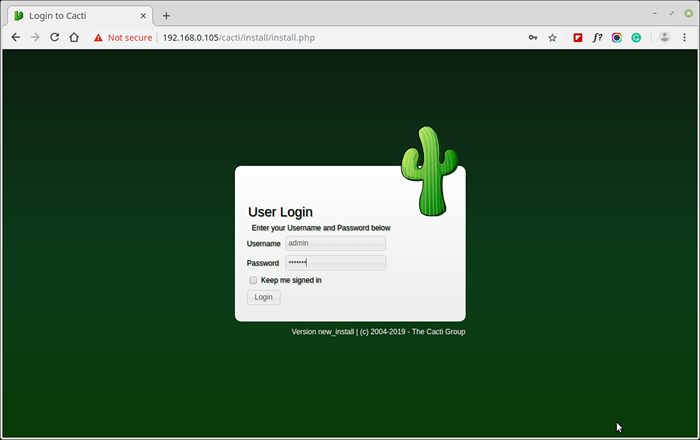 Login Pengguna Cacti
Login Pengguna Cacti Selanjutnya, ubah kata sandi kaktus default.
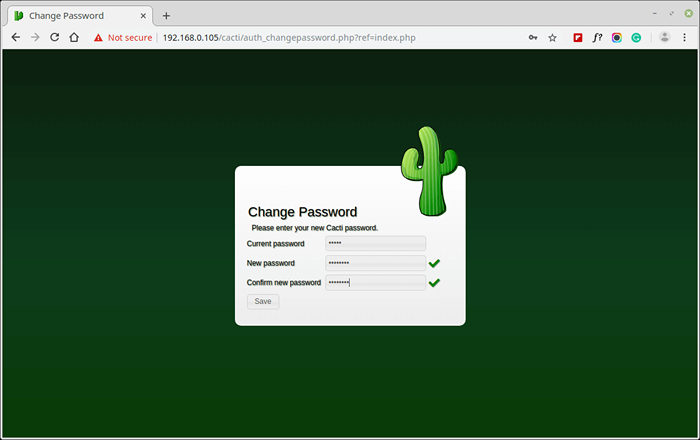 Ubah Kata Sandi Admin Cacti
Ubah Kata Sandi Admin Cacti Terima Perjanjian Lisensi Kaktus.
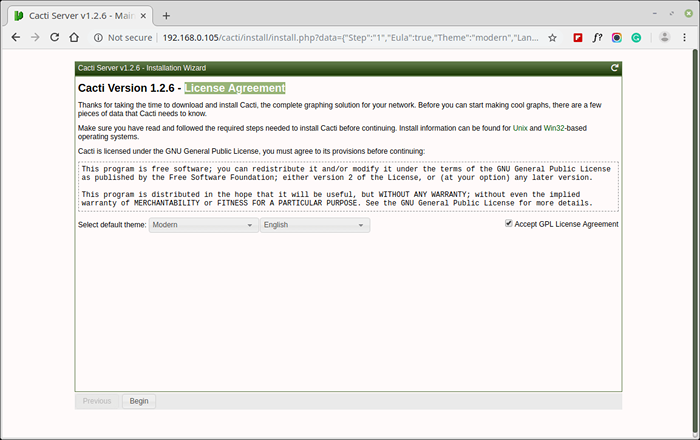 Terima Perjanjian Lisensi Kaktus
Terima Perjanjian Lisensi Kaktus Selanjutnya, layar menunjukkan pemeriksaan pra-instalasi untuk instalasi kaktus, harap perbaiki pengaturan yang disarankan di Anda /etc/php.ini file seperti yang ditunjukkan dan restart Apache setelah melakukan perubahan.
Memory_limit = 800m MAX_EXECUTION_TIME = 60 Tanggal.Timezone = Asia/Kolkata
 Pemeriksaan pra-instalasi kaktus
Pemeriksaan pra-instalasi kaktus Demikian pula, Anda juga perlu memberikan akses ke database zona waktu MySQL untuk kaktus pengguna, sehingga database diisi dengan informasi zona waktu global.
mysql> Gunakan mysql; mysql> hibah pilih di mysql.time_zone_name ke [email dilindungi]; mysql> hak istimewa flush;
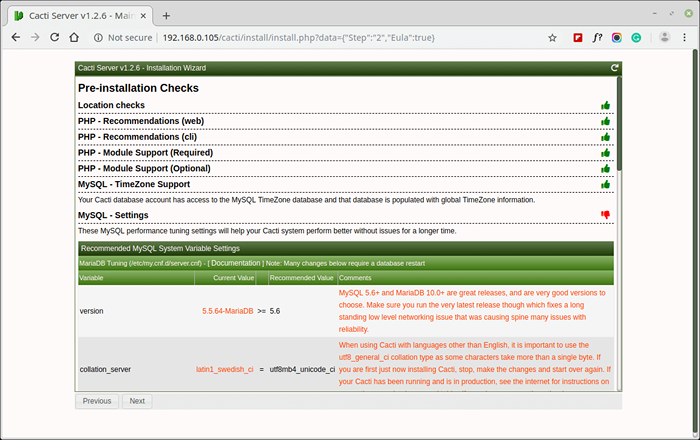 Pemeriksaan pra-instalasi Cacti MySQL
Pemeriksaan pra-instalasi Cacti MySQL Pilih jenis instalasi sebagai “Instalasi baru“.
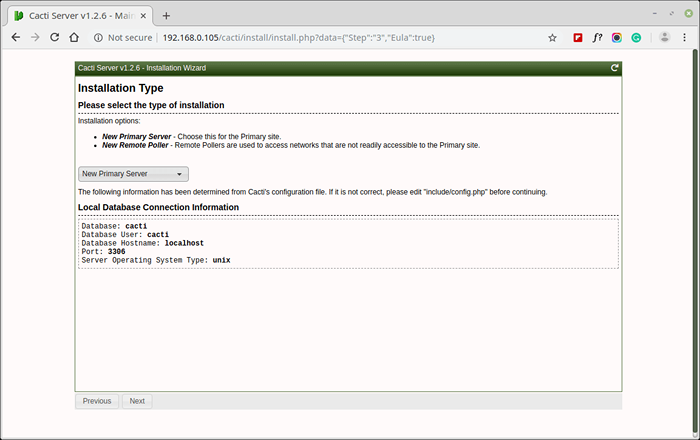 Pilih Jenis Instalasi Kaktus
Pilih Jenis Instalasi Kaktus Pastikan semua izin direktori berikut ini benar sebelum melanjutkan.
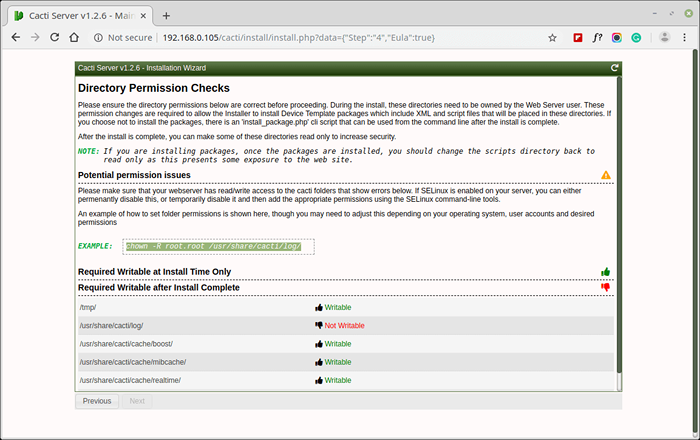 Pemeriksaan Izin Direktori Kaktus
Pemeriksaan Izin Direktori Kaktus Pastikan semua ini Lokasi dan versi biner kritis Nilai benar sebelum melanjutkan.
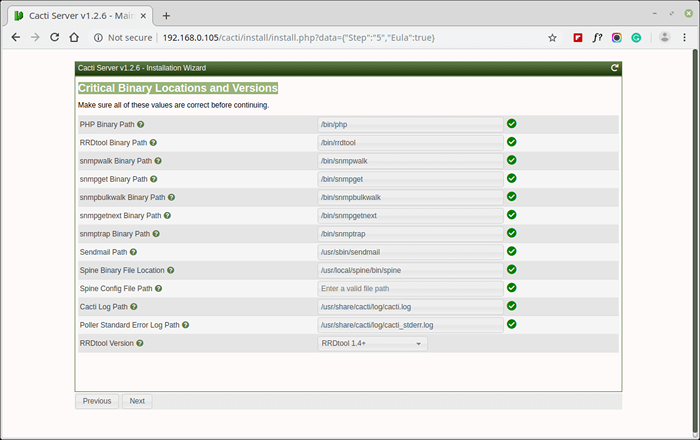 Lokasi dan versi biner kritis
Lokasi dan versi biner kritis Pilih default Profil sumber data untuk digunakan untuk sumber jajak pendapat.
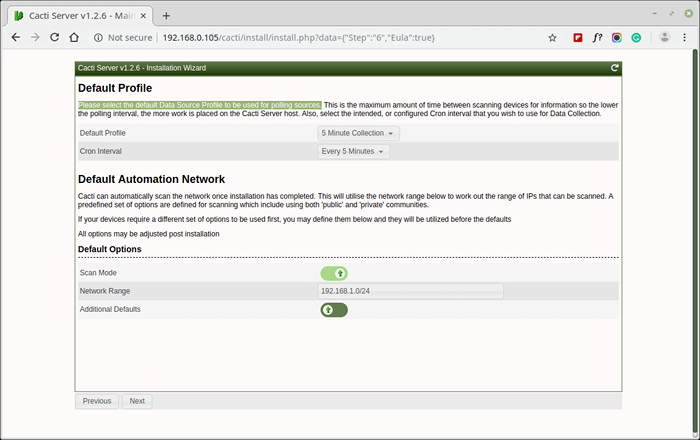 Pilih Profil Sumber Data
Pilih Profil Sumber Data Tolong, pilih Templat perangkat yang ingin Anda gunakan setelah pemasangan kaktus.
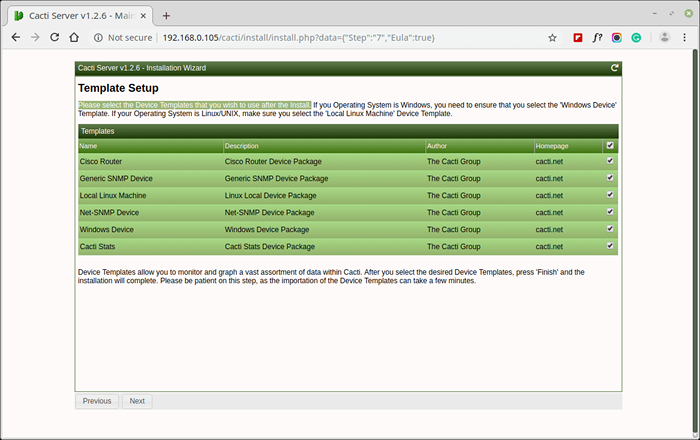 Pilih Template Perangkat Kaktus
Pilih Template Perangkat Kaktus Mengatur Kolasi server Di file konfigurasi mysql Anda /etc/my.CNF di bawah [mysqld] bagian seperti yang ditunjukkan.
[mysqld] karakter-set-server = utf8mb4 Collation-server = utf8mb4_unicode_ci
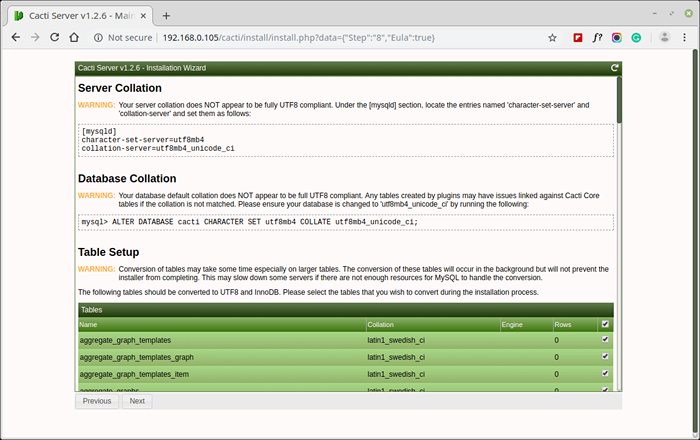 Atur Collation Server
Atur Collation Server Server kaktus Anda hampir siap. Harap konfirmasi bahwa Anda dengan senang hati melanjutkan.
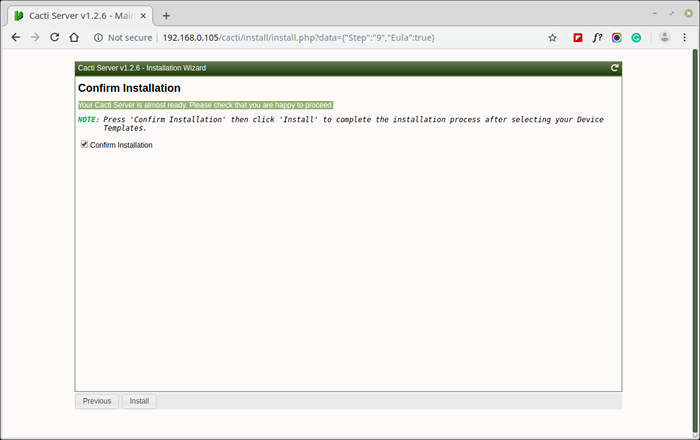 Proses instalasi kaktus
Proses instalasi kaktus 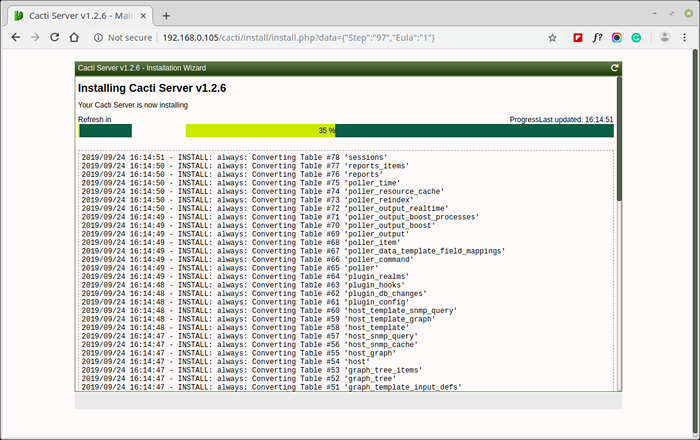 Menginstal server kaktus
Menginstal server kaktus 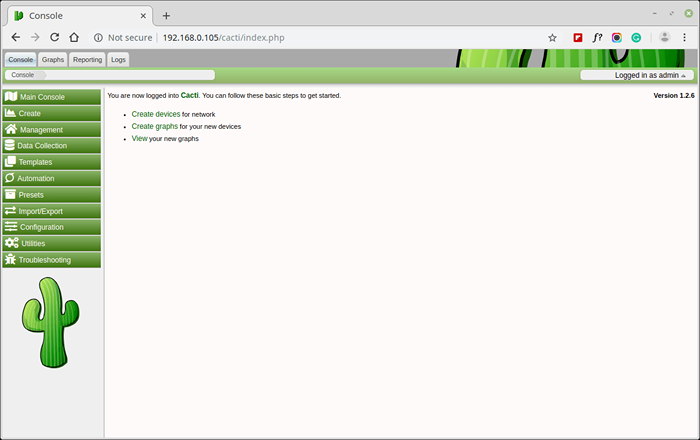 Dasbor Cacti
Dasbor Cacti Untuk informasi dan penggunaan lebih lanjut, silakan kunjungi halaman Cacti.
- « Cara memulihkan file yang dihapus menggunakan testdisk di linux
- 12 contoh perintah SS untuk memantau koneksi jaringan »

